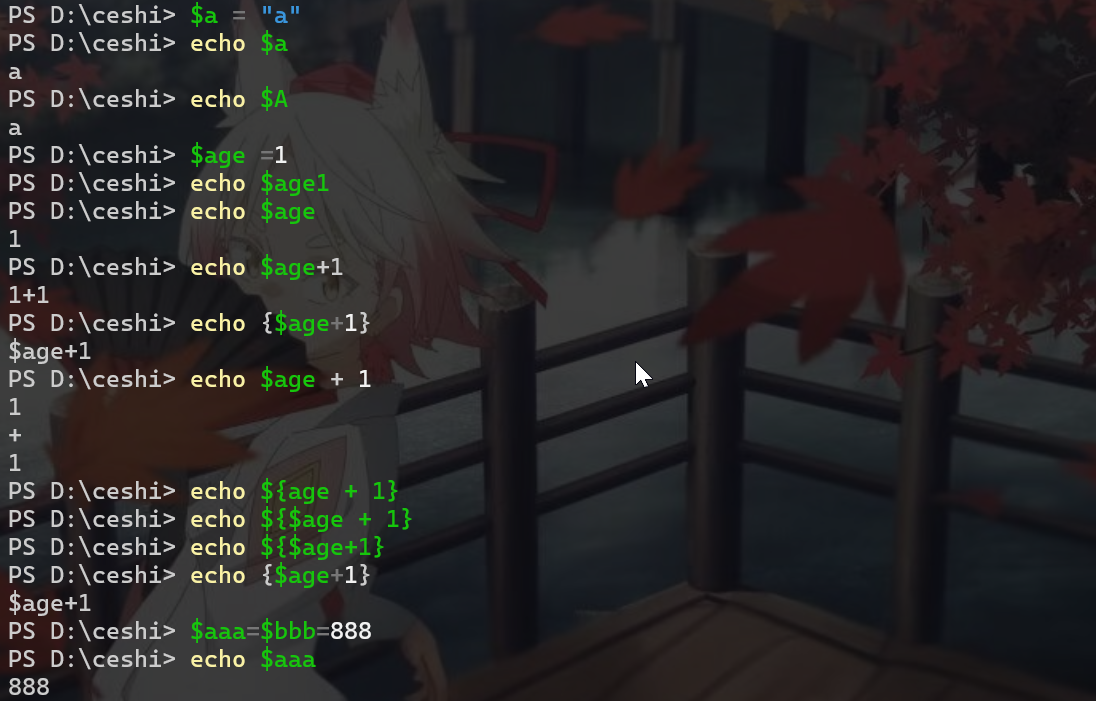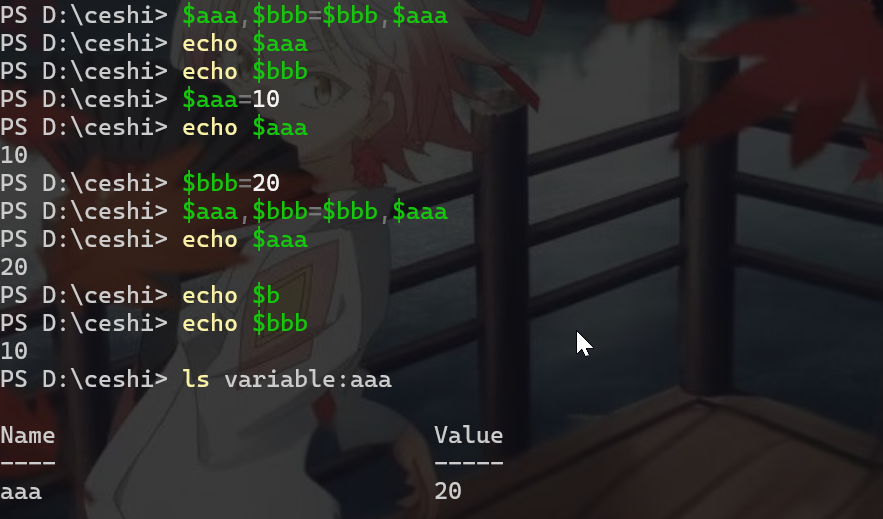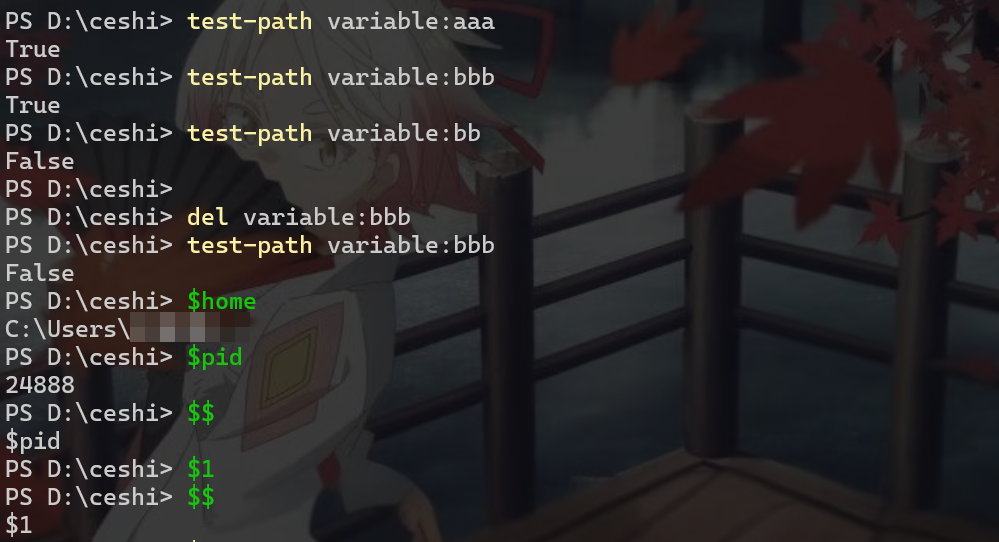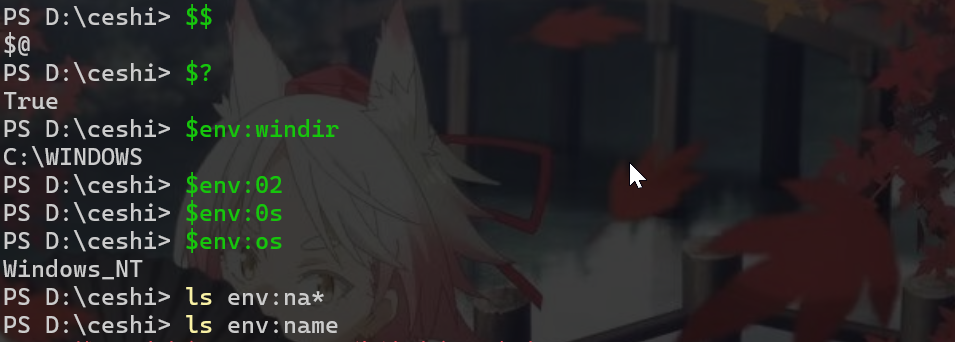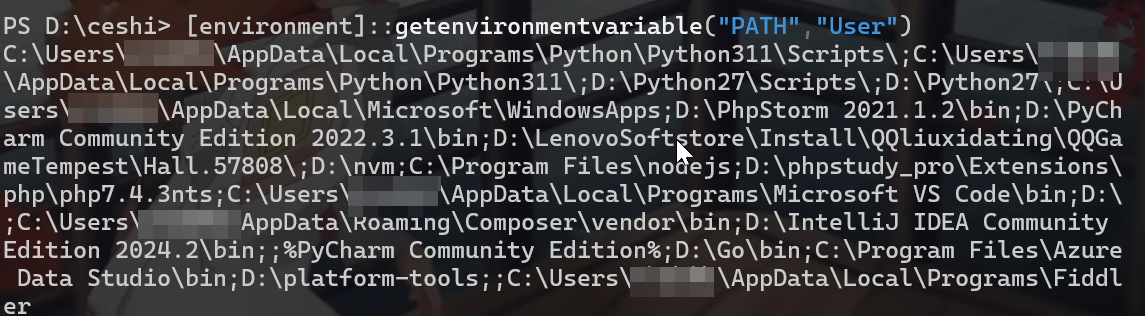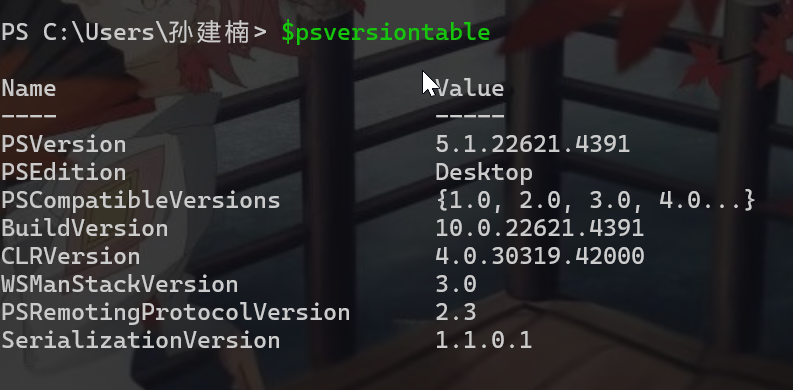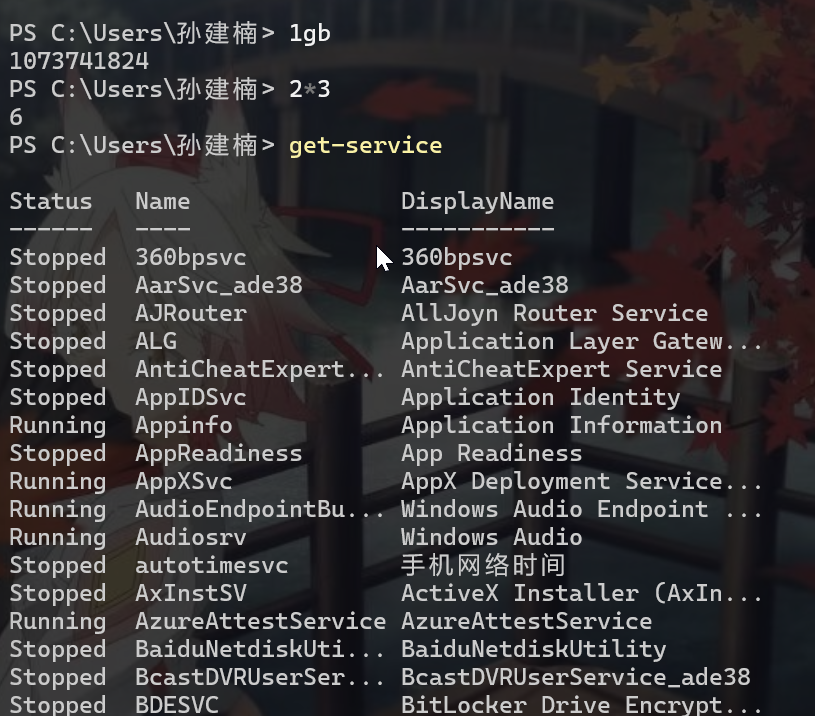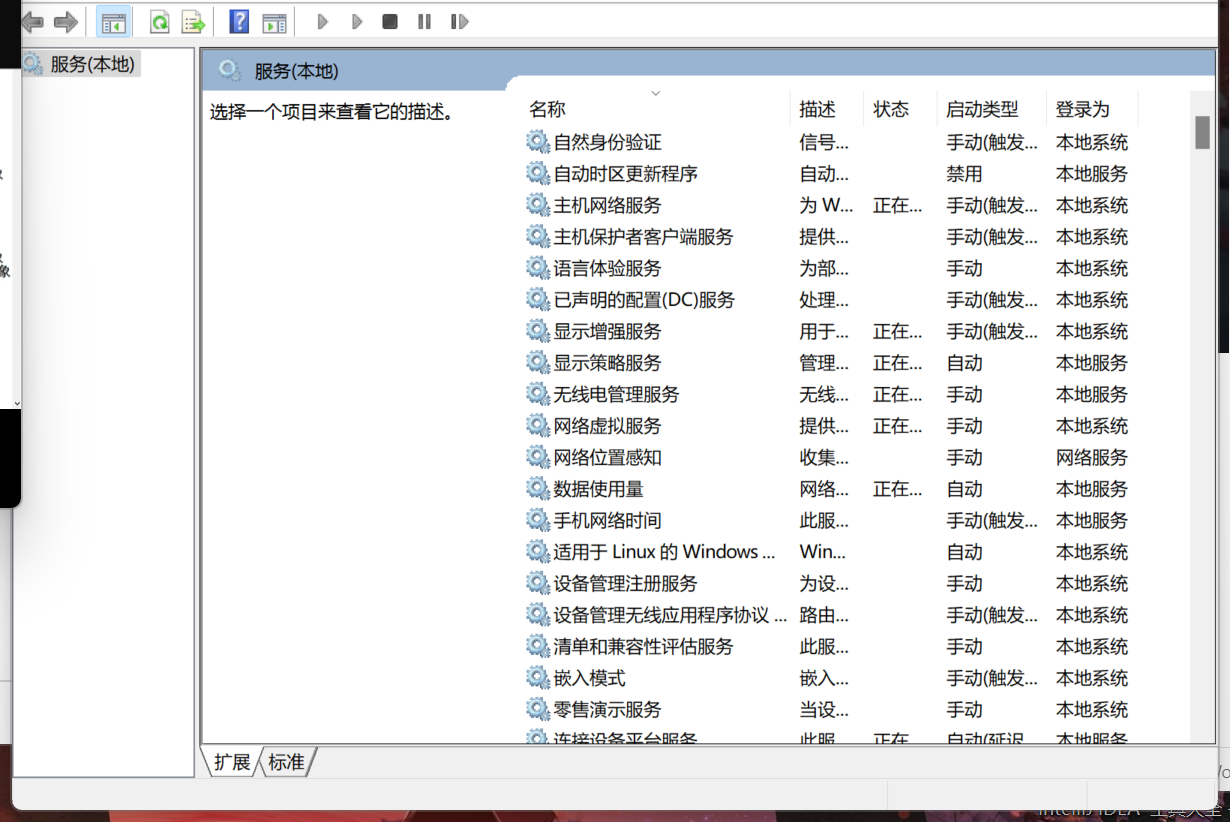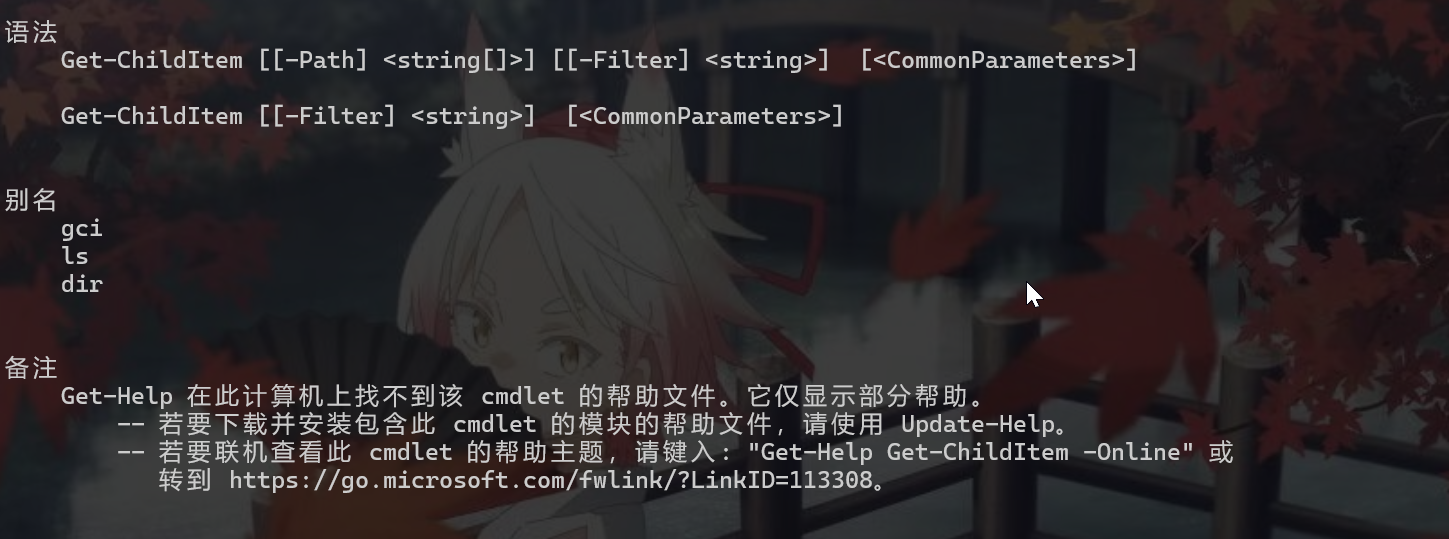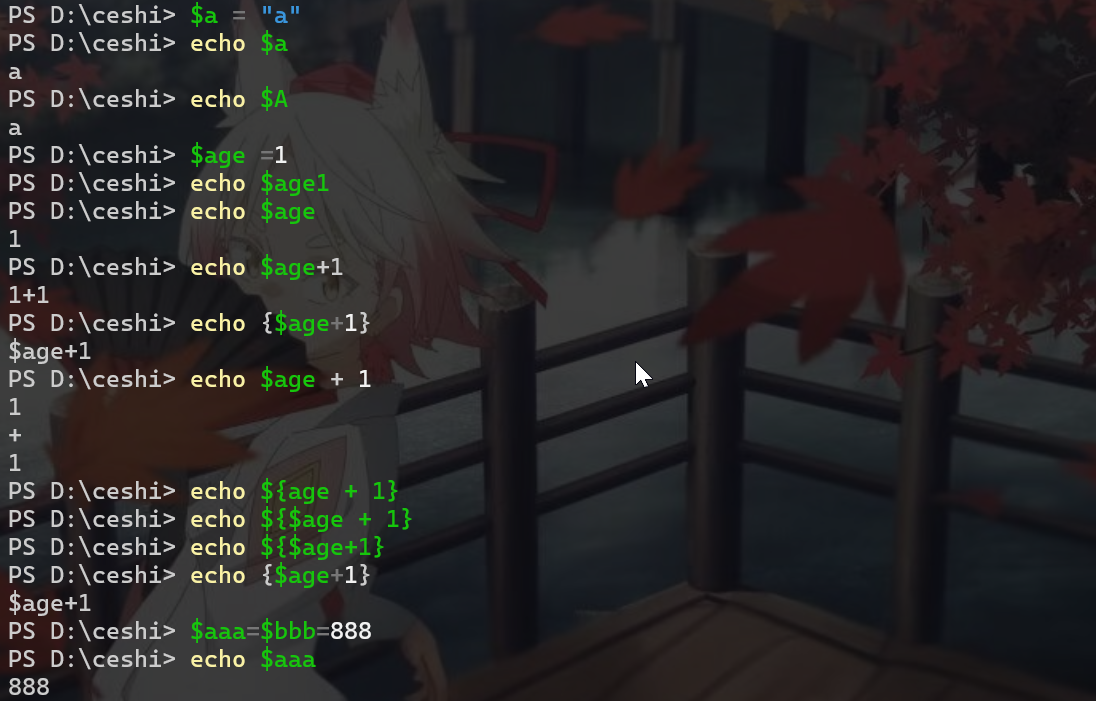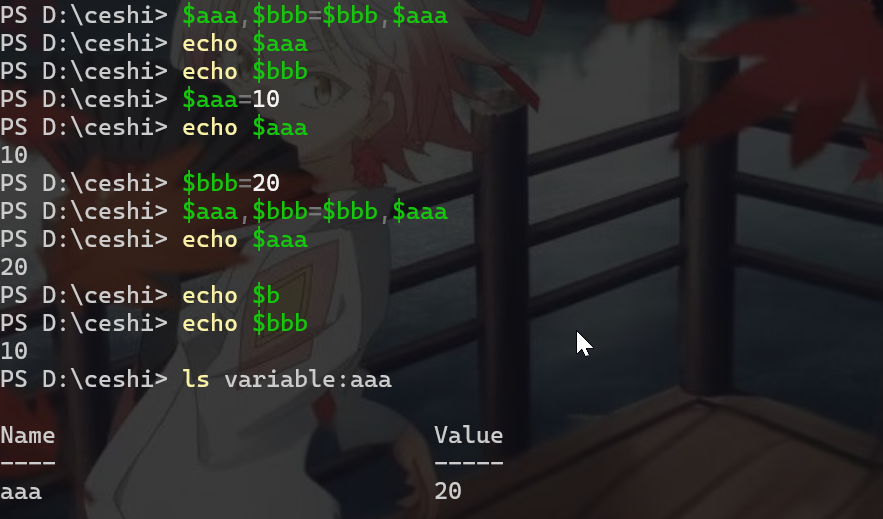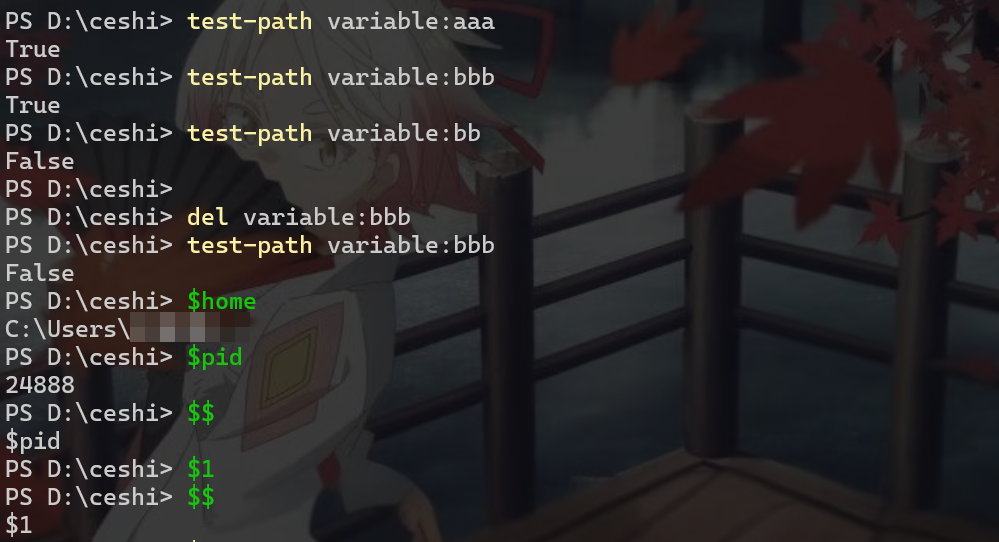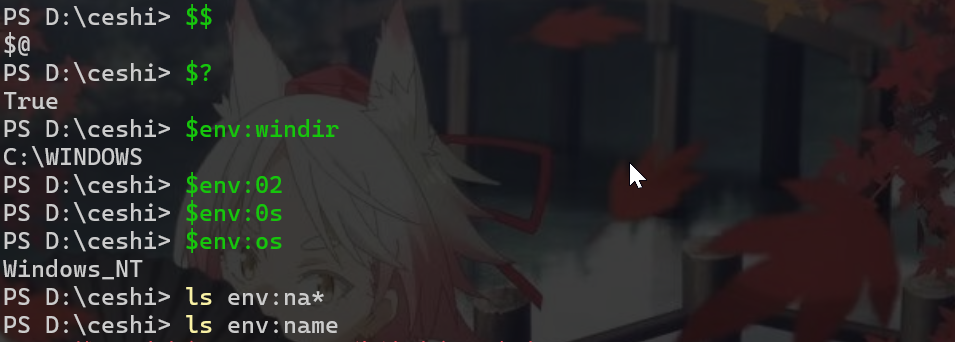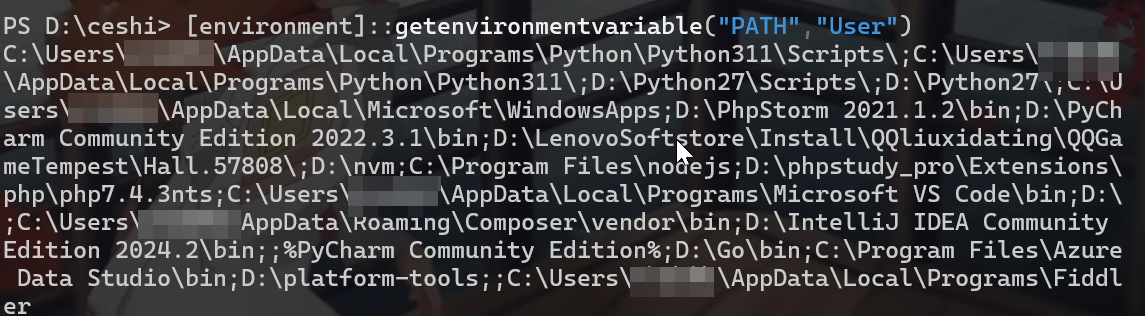声明!
学习视频来自B站up主 泷羽sec 有兴趣的师傅可以关注一下,如涉及侵权马上删除文章,笔记只是方便各位师傅的学习和探讨,文章所提到的网站以及内容,只做学习交流,其他均与本人以及泷羽sec团队无关,切勿触碰法律底线,否则后果自负!!!!有兴趣的小伙伴可以点击下面连接进入b站主页B站泷羽sec
power shell
win+ r使用powershell
win+ r 使用cmd 在cmd内执行powershell
powershell能作cmd能做的,能做cmd不能做的
不同的系统powershell的版本会不一样
powershell为什么强大
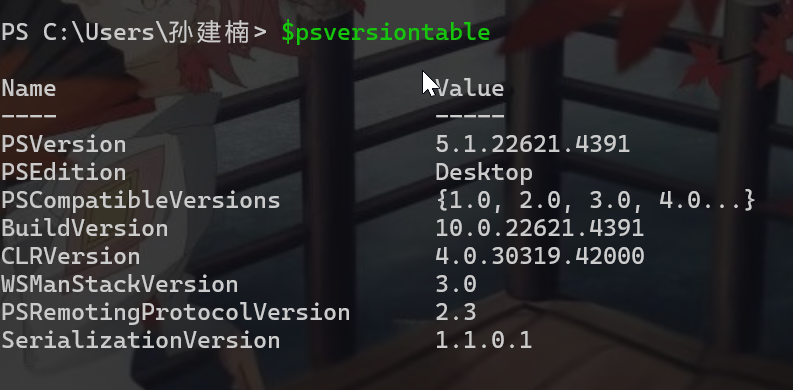
直接计算(非常方便)
命名多采用动词加名词的形式(非常方便)
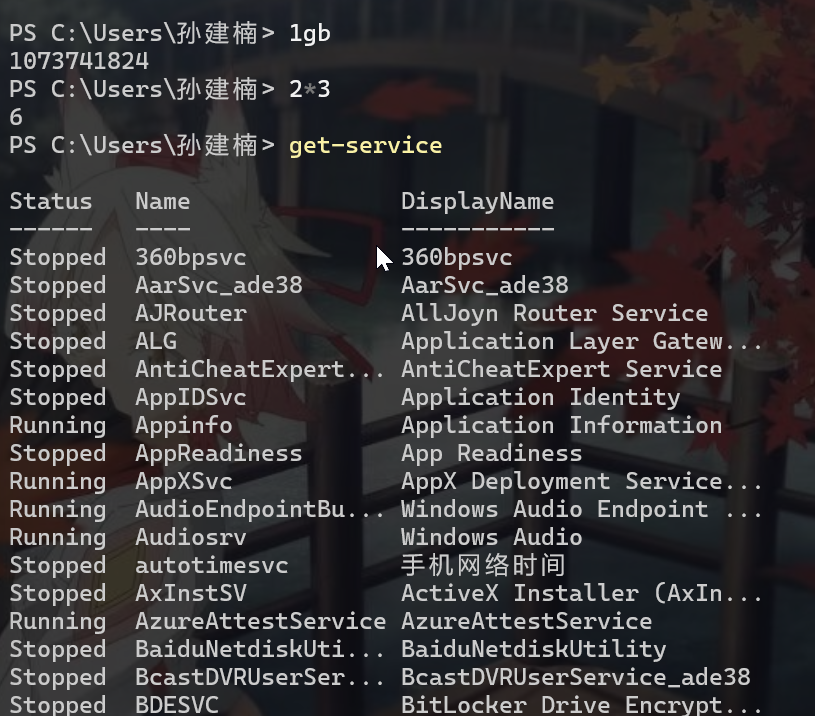
set-service
而在cmd中,只能使用以下命令打开图形化的界面
services.msc
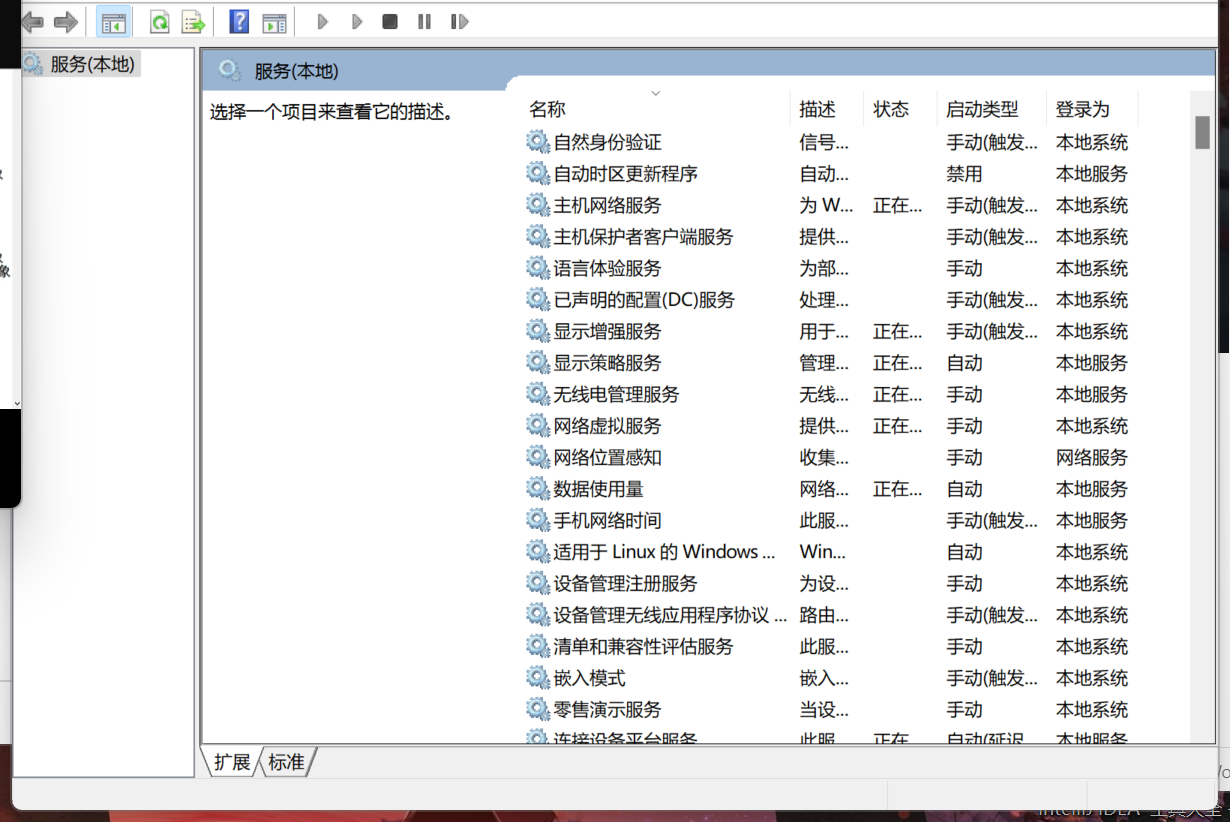
一般的编程语言不支持面向对象,像是c,python
更关心程序的执行顺序
像是c++,java这样的语言是支持面向对象的
汇编语言面向机器,和硬件的关联非常紧密
powershell 绑定了微软的.net微软平台,兼容性好,提供了大量的库,powershell也是面向对象的
powershell控制台
修改属性
编辑模式
快速模式(使用鼠标)选中后反键粘贴
powershell快捷键
与linux是很相似的
alt+F7 清除历史记录
PgUp PgOn翻页
1
2
3
4
5
6
7
8
9
10
11
12
13
14
15
16
17
18
19
20
21
22
23
24
25
26
27
28
29
30
31
32
33
34
35
36
37
38
39
40
41
42
43
44
45
46
47
48
49
50
51
52
53
54
55
56
57
58
59
60
61
62
63
64
65
66
67
68
69
70
71
72
73
74
75
76
77
78
79
80
81
82
83
84
85
86
87
88
89
90
91
92
93
94
95
96
97
98
99
100
101
102
103
104
105
106
107
108
109
110
111
112
113
114
115
116
117
118
119
120
121
122
123
124
125
126
127
128
129
130
131
132
133
134
135
136
137
138
139
140
141
142
143
144
145
146
147
148
149
150
151
152
153
154
155
156
157
158
159
160
161
162
163
164
165
166
167
168
169
| ## 导航命令
- `cd [目录]`:更改当前工作目录。
- 示例:`cd /home/user` - 切换到用户主目录。
- `pwd`:显示当前工作目录的路径。
- 示例:`pwd` - 输出当前目录的绝对路径。
- `ls [选项] [目录]`:列出目录内容。
- 常用选项:
- `-l`:详细信息
- `-a`:显示隐藏文件
- `-h`:人性化显示文件大小
- 示例:`ls -la` - 列出所有文件,包括隐藏文件,并显示详细信息。
## 文件和目录操作
- `mkdir [目录]`:创建新目录。
- 示例:`mkdir newdir` - 在当前目录下创建一个名为newdir的目录。
- `rm [选项] [文件或目录]`:删除文件或目录。
- 常用选项:
- `-r`:递归删除目录及其内容
- `-f`:强制删除,不提示确认
- 示例:`rm -rf tempdir` - 递归强制删除tempdir目录及其所有内容。
- `cp [源文件] [目标文件或目录]`:复制文件或目录。
- 示例:`cp file.txt /backup` - 将file.txt复制到/backup目录。
- `mv [源文件] [目标文件或目录]`:移动文件或目录,也可用于重命名。
- 示例:`mv oldname.txt newname.txt` - 将oldname.txt重命名为newname.txt。
## 文件查看和编辑
- `cat [文件]`:显示文件内容。
- 示例:`cat readme.txt` - 显示readme.txt文件的内容。
- `less [文件]`:分页显示文件内容。
- 示例:`less largefile.txt` - 逐页显示largefile.txt的内容。
- `nano [文件]`:简单易用的文本编辑器。
- 示例:`nano config.txt` - 打开config.txt文件进行编辑。
- `vim [文件]`:功能强大的文本编辑器。
- 示例:`vim script.sh` - 打开或创建script.sh文件进行编辑。
## 系统信息和管理
- `uname [选项]`:显示系统信息。
- 常用选项:
- `-a`:显示全部系统信息
- 示例:`uname -a` - 显示全部系统信息。
- `top`:显示系统进程和资源使用情况。
- 示例:`top` - 实时显示系统负载和进程信息。
- `df [选项]`:显示磁盘空间使用情况。
- 常用选项:
- `-h`:人性化显示大小
- 示例:`df -h` - 显示磁盘空间使用情况,以GB、MB等单位显示。
- `free [选项]`:显示内存使用情况。
- 常用选项:
- `-h`:人性化显示大小
- 示例:`free -h` - 显示内存和交换空间的使用情况。
## 权限管理
- `chmod [模式] [文件或目录]`:更改文件或目录的权限。
- 示例:`chmod +x script.sh` - 为script.sh添加执行权限。
- `chown [用户:组] [文件或目录]`:更改文件或目录的所有者。
- 示例:`chown user:group file.txt` - 将file.txt的所有者更改为user,组更改为group。
- `sudo [命令]`:以超级用户权限执行命令。
- 示例:`sudo apt update` - 使用sudo权限更新软件包列表。
## 软件包管理
- `apt [选项] [命令]`:在Debian/Ubuntu系统上管理软件包。
- 常用命令:
- `apt update`:更新软件包列表
- `apt upgrade`:升级已安装的软件包
- `apt install [软件包]`:安装软件包
- `apt remove [软件包]`:卸载软件包
- 示例:`sudo apt install vim` - 安装vim编辑器。
- `yum [选项] [命令]`:在CentOS/RHEL系统上管理软件包。
- 常用命令:
- `yum update`:更新软件包
- `yum install [软件包]`:安装软件包
- `yum remove [软件包]`:卸载软件包
- 示例:`sudo yum install nano` - 安装nano编辑器。
## 网络管理
- `ping [主机]`:测试网络连接。
- 示例:`ping google.com` - 测试与google.com的连通性。
- `ifconfig [选项]`:配置和显示网络接口信息。
- 示例:`ifconfig` - 显示所有网络接口的配置信息。
- `netstat [选项]`:显示网络连接、路由表、接口统计等。
- 示例:`netstat -tuln` - 显示所有监听的TCP和UDP端口。
- `ssh [用户]@[远程主机]`:远程登录到另一台计算机。
- 示例:`ssh user@remote_host` - 通过SSH连接到远程主机。
- `scp [源文件] [用户]@[远程主机]:[目标路径]`:在本地和远程主机之间安全地复制文件。
- 示例:`scp localfile.txt user@remote_host:/remote/directory` - 将本地文件复制到远程主机。
## 进程管理
- `ps [选项]`:报告当前进程的状态。
- 常用选项:
- `aux`:显示所有进程
- `ef`:显示进程树
- 示例:`ps aux | grep python` - 显示所有包含"python"的进程。
- `kill [选项] [进程ID]`:向进程发送信号,通常用于终止进程。
- 示例:`kill -9 pid` - 强制终止pid对应的进程。
- `nohup [命令] &`:允许命令在后台运行,忽略挂起信号。
- 示例:`nohup longrunningcommand &` - 在后台运行longrunningcommand,即使终端关闭也能继续运行。
## 压缩和归档
- `tar [选项] [归档文件] [文件或目录]`:创建或提取tar归档文件。
- 常用选项:
- `cvf`:创建归档
- `xvf`:提取归档
- 示例:`tar cvf backup.tar /home/user` - 将/home/user目录打包成backup.tar。
- `gzip [文件]`:压缩文件。
- 示例:`gzip backup.tar` - 将backup.tar压缩为backup.tar.gz。
- `unzip [归档文件]`:解压.zip文件。
- 示例:`unzip archive.zip` - 解压archive.zip到当前目录。
## 搜索和查找
- `find [路径] [选项] [条件]`:在文件系统中搜索文件。
- 示例:`find /home -name "file.txt"` - 在/home目录及其子目录中搜索名为file.txt的文件。
- `grep [选项] [模式] [文件]`:在文件中搜索匹配的文本。
- 示例:`grep "error" logfile.txt` - 在logfile.txt中搜索包含"error"的行。
- `whereis [文件]`:查找可执行文件、源代码和手动页面的位置。
- 示例:`whereis python` - 查找python可执行文件的位置。
## 用户和组管理
- `useradd [选项] [新用户]`:创建新用户。
- 示例:`sudo useradd newuser` - 创建一个名为newuser的新用户。
- `passwd [用户]`:更改用户密码。
- 示例:`sudo passwd newuser` - 设置newuser的密码。
- `groups [用户]`:显示用户所属的组。
- 示例:`groups newuser` - 显示newuser所属的组。
## 其他实用命令
- `echo [文本]`:显示文本或变量的值。
- 示例:`echo "Hello, World!"` - 输出字符串"Hello, World!"。
- `history`:显示命令历史记录。
- 示例:`history` - 显示之前执行的命令列表。
- `clear`:清空终端屏幕。
- 示例:`clear` - 清除终端中的所有输出。
- `man [命令]`:显示命令的手册页。
- 示例:`man ls` - 显示ls命令的详细手册。
- `exit`:退出当前Shell会话。
- 示例:`exit` - 关闭终端窗口或退出Shell。
F1 - 帮助
用途:打开终端帮助文档(如果终端仿真器支持)。
F2 - 自动补充历史命令
用途:在某些终端中,F2 可以自动补全历史命令。
示例:输入部分命令后按 F2,终端会自动补全最近的历史命令。
F3 - 重复上一条命令
用途:在某些终端中,F3 可以直接重复上一条命令。
F4 - 删除命令至光标右侧
用途:从光标位置删除到命令行的末尾。
示例:类似于 Ctrl + K,按 F4 可以快速删除光标右侧的内容。
F5 - 回滚历史命令
用途:在某些终端中,F5 可以按顺序回滚历史命令。
示例:按 F5 可以逐步查看之前的命令。
F6 - 复制粘贴
用途:在某些终端中,F6 可以用于复制粘贴文本。
F7 - 查看命令历史记录
用途:在 bash 中,F7 可以打开命令历史记录窗口。
示例:按 F7 后可以在窗口中浏览和选择历史命令。
F8 - 搜索历史命令
用途:在某些终端中,F8 可以用于搜索历史命令。
示例:输入部分命令后按 F8,终端会显示匹配的历史命令。
F9 - 执行历史命令
用途:在某些终端中,F9 可以用于执行指定的历史命令。
示例:按 F9 后可以选择并执行历史命令。
|
ctrl + C 终止退出
管道与重定向
上一套命令的输出作为下一套命令的输入
powershell 是跨平台的
在其中可以使用ls等linux下的命令
ls | format-table Mode,name > 1.txt
type cat 有很多命令在powershell中是共同的
一个> 是覆盖两个> 是追加
可以代替计算器
powershell2
powershell执行一些外部的命令
netstat -ano
ipconfig
notepad
route print
start notepad
powershell中录入了windows中所有的命令
我们再执行powershell命令的同时,他就会到windows的环境变量中去找
通过&跟上完整的路径去执行
get-command
get-help
get-command
get-process
get-alias
get-history
get-date
powershell别名
gcm
通过全名查别名
通过别名查全名
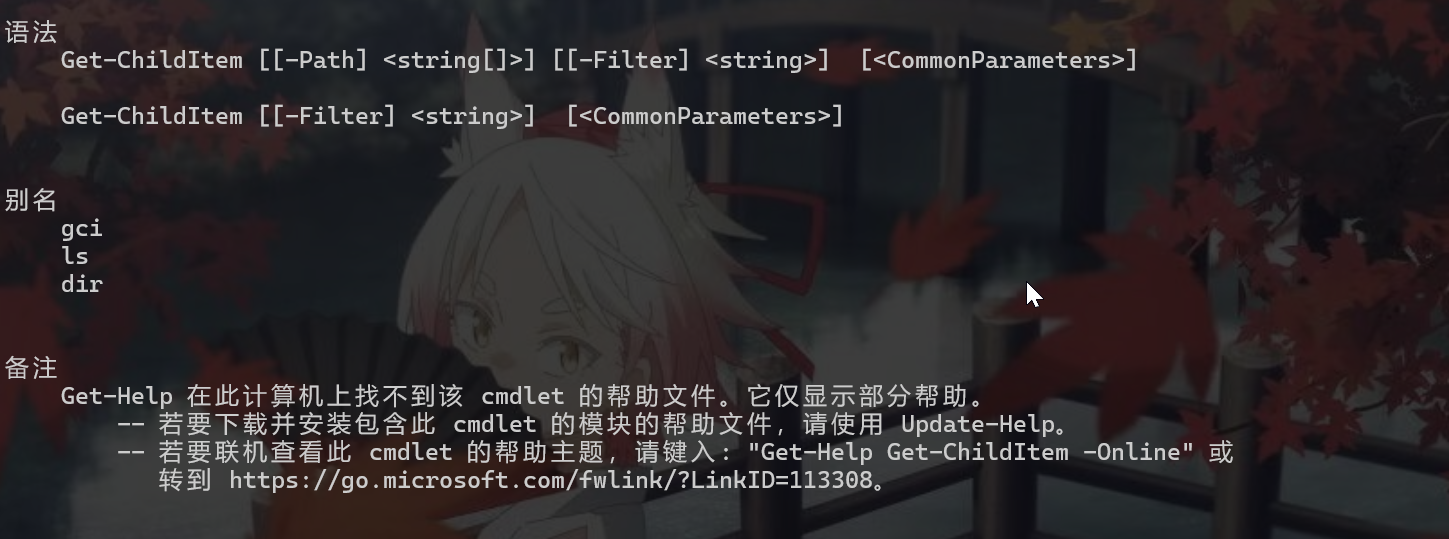

定义临时的别名
set-alias -name pad -value notepad
del alias:pad

可正常打开记事本,仅在此窗口中生效。
export-alias demo.ps1
导入命令执行信息(导出别名信息)
dir
type demo.ps1
强制导出信息
powershell3
定义变量$,大小写不敏感
看环境变量,执行命令等操作